win11画图程序在哪里 Win11画图工具快捷键设置
更新时间:2024-11-09 11:52:08作者:jiang
Win11画图程序在哪里?Win11画图工具快捷键设置是许多用户关注的话题,画图工具在Windows系统中一直扮演着重要的角色,它可以帮助用户进行简单的绘图、标注和编辑图片等操作。而了解和熟练运用画图工具的快捷键设置,则可以让用户在使用过程中更加高效和便捷。接下来我们将介绍Win11画图程序在哪里以及如何设置画图工具的快捷键,希望可以为大家带来帮助。
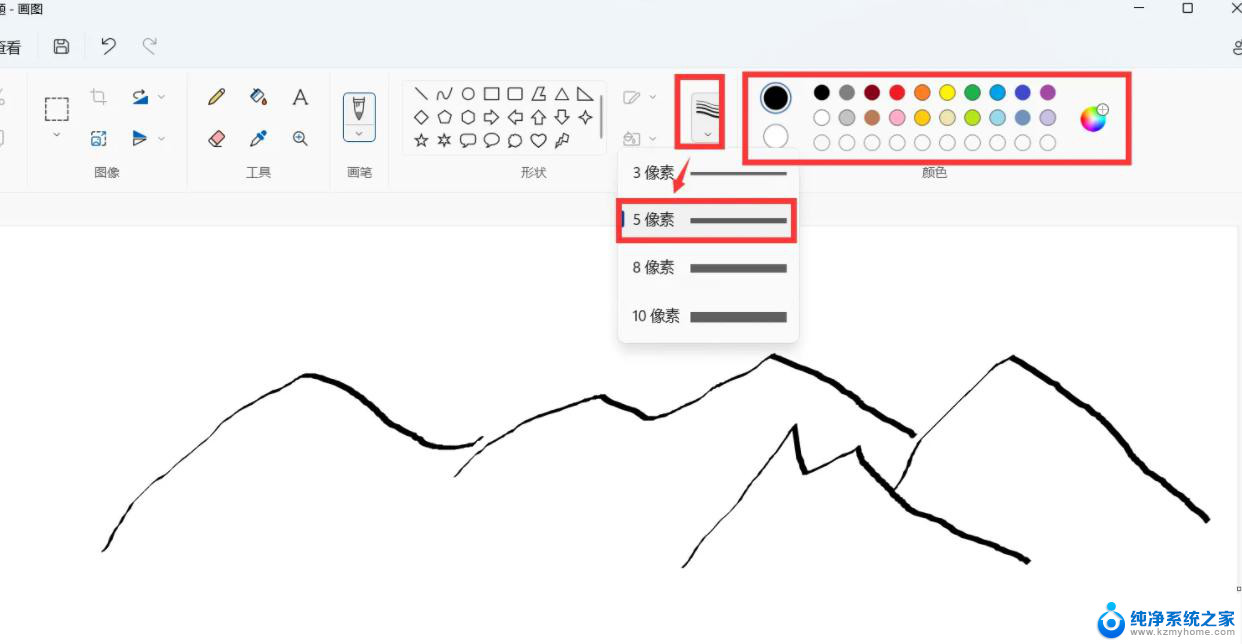
操作步骤
1. 首先点击 任务栏 最左边的“开始菜单”。
2. 在上方搜索框中输入“画图”即可在下方打开画图工具。
3. 如果你的win11中没有画图,可以在开始菜单中进入“Microsoft Store”。
4. 打开微软商店后,在上方搜索“画图”,打开“paint”。
5. 最后在其中就可以下载安装画图工具了。
以上就是win11画图程序在哪里的全部内容,有出现这种现象的小伙伴不妨根据小编的方法来解决吧,希望能够对大家有所帮助。
win11画图程序在哪里 Win11画图工具快捷键设置相关教程
- win11截图快捷键在哪里 win11截图的六种方法详解
- 如何在电脑快捷栏隐藏程序图标win11 Windows11 怎么隐藏任务视图
- win11怎么强制结束程序 win11强制关闭程序的快捷键是什么
- win11桌面图标工具 Win11系统桌面图标自定义设置
- windows11的截图快捷键 win11截图快捷键使用方法
- win11在桌面显示快捷图标 win11桌面图标显示教程
- win11快捷截屏键 win11截图快捷键操作步骤
- win11怎么屏幕截图 win11快捷键截图教程
- win11的软件卸载在哪里 Win11卸载程序位置
- 电脑打开触摸屏的快捷键 win11触屏键盘在哪里找
- win11配环境变量 win11配置环境变量详细教程
- 华为笔记本win11如何打开护眼模式 Win11怎么调整屏幕护眼模式
- win11如何关闭电脑风扇声音 笔记本散热风扇怎么关
- win11前置耳机插孔 没声音 耳机插着但没有声音怎么回事
- win11右下角时钟如何显示秒 Win11预览版新小组件定时器和倒数日怎么添加
- win11电脑声卡设置在哪 Win11系统声音设备设置方法
win11系统教程推荐
- 1 win11配环境变量 win11配置环境变量详细教程
- 2 win11怎么清理系统更新文件 Win11/10删除更新缓存的方法
- 3 win11没有复制这些显示器 笔记本电脑如何进行数据复制
- 4 win11如何设置进入屏保时间 Windows11屏保时间设置详解
- 5 win11右下角的时间为什么部显示星期几 Win11任务栏右下角如何显示星期几
- 6 win11自动重启如何修复 Win11自动重启频繁怎么办
- 7 win11远程桌面客户端 win11远程桌面连接打开方法
- 8 win11用户账户guest Win11 Guest账号开启步骤
- 9 win11狀態欄顯示文件大小 Windows11怎么查看内存条型号
- 10 win10下载win11怎么暂停 win11如何停止系统更新